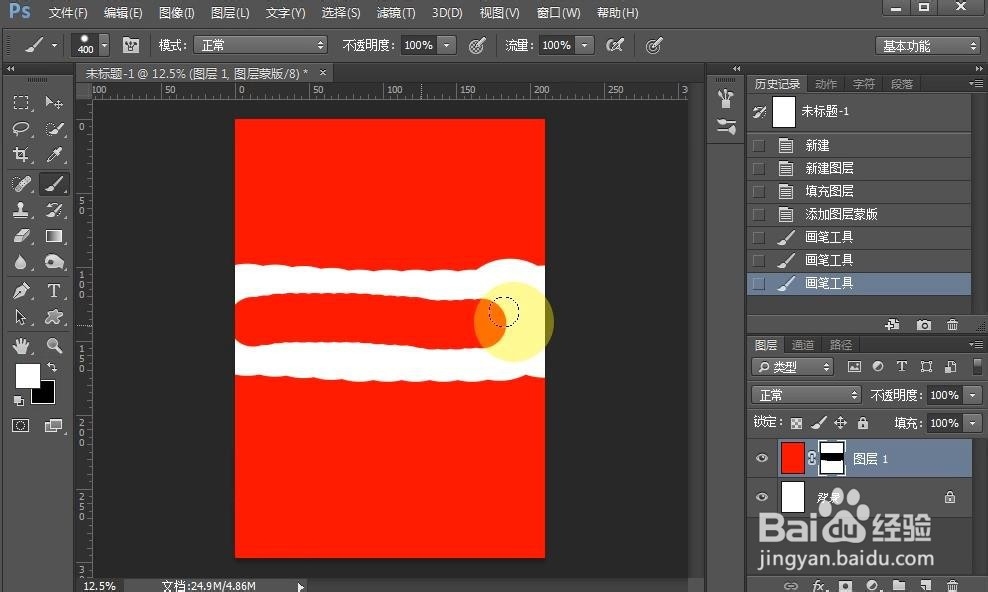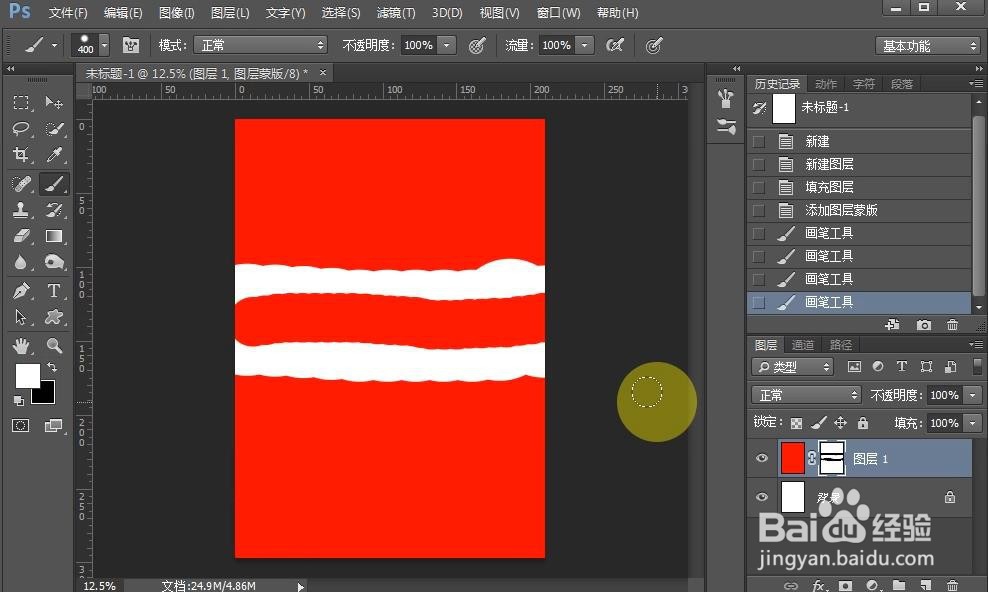1、首先用鼠标双击打开PS软件。
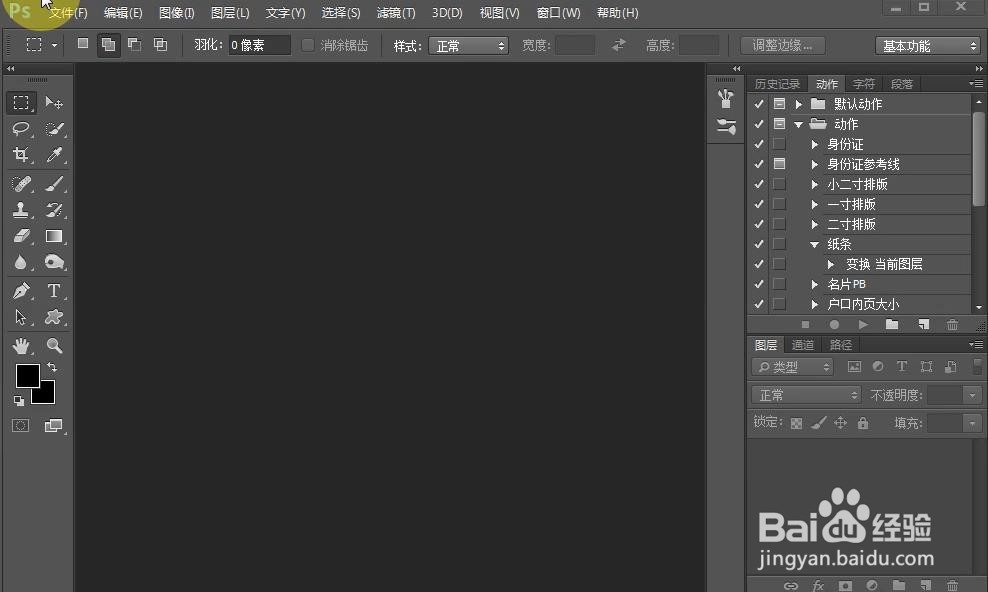
2、用鼠标单击新建,选择A4大小,然后单击确定。
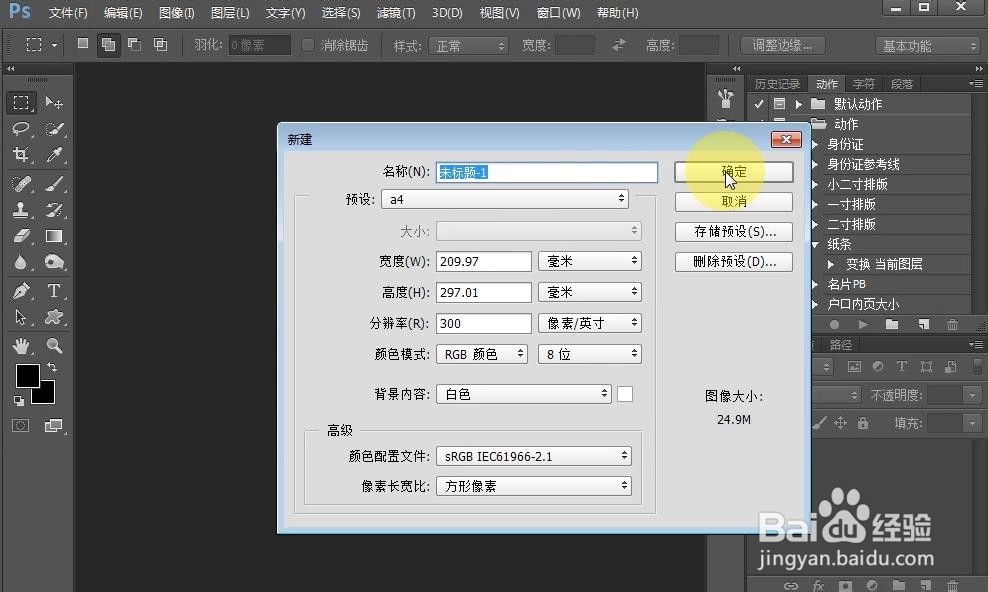
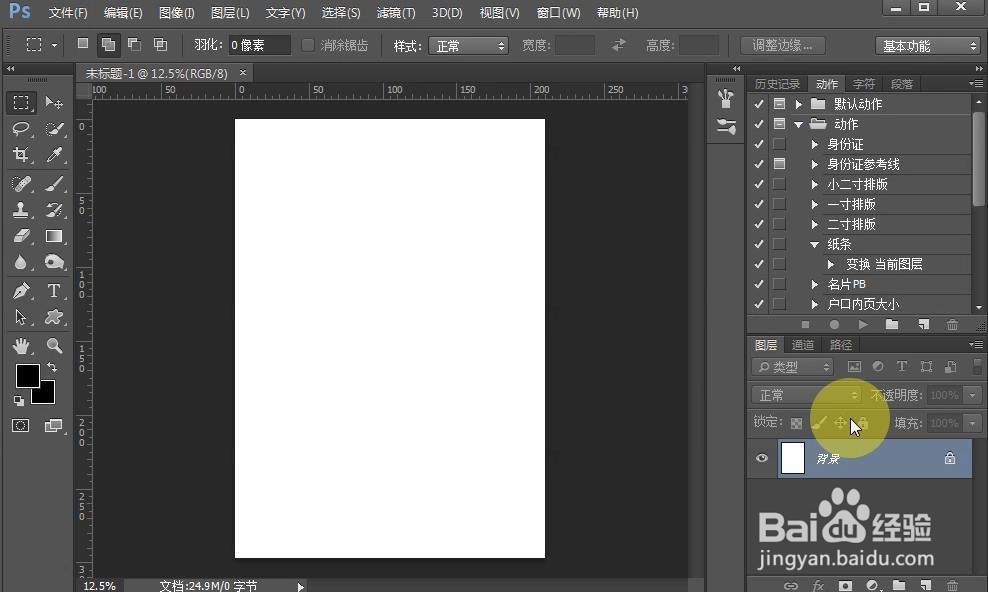
3、用鼠标单击新建图层按钮,新建一个图层。
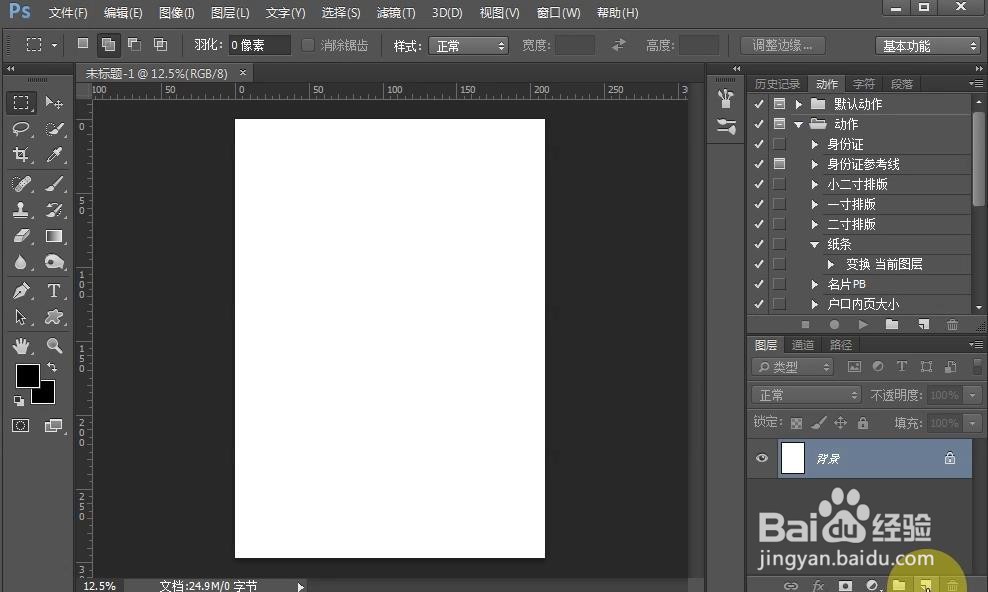
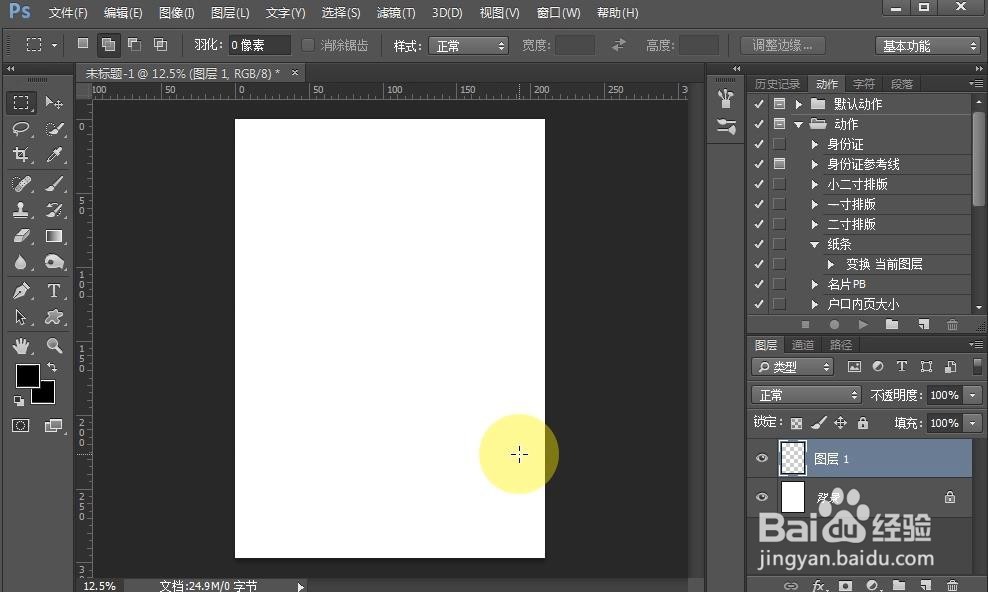
4、把前景色设置成红色,按下键盘上的ALT+DEL键给图层1填充红色。
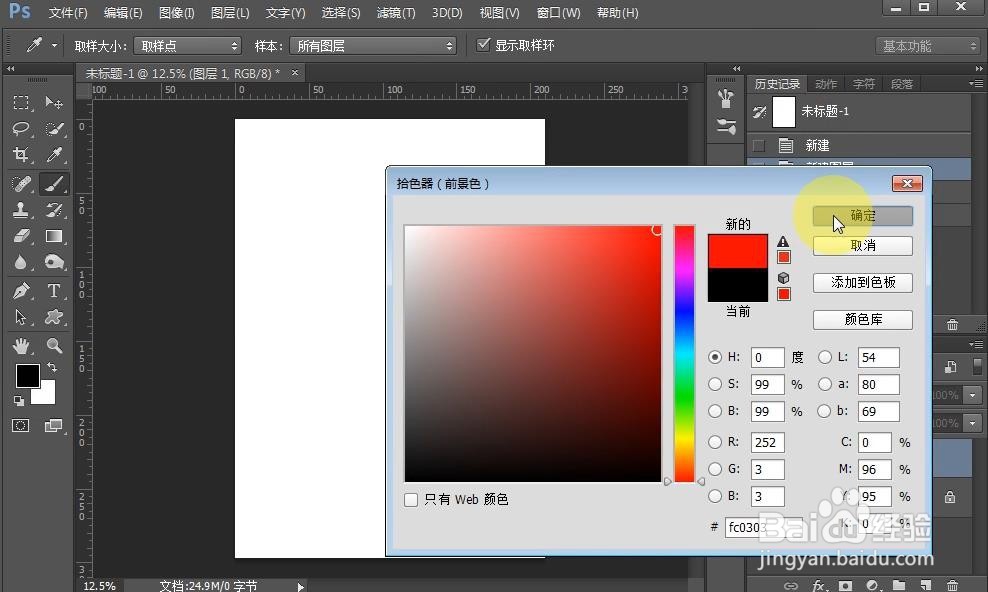
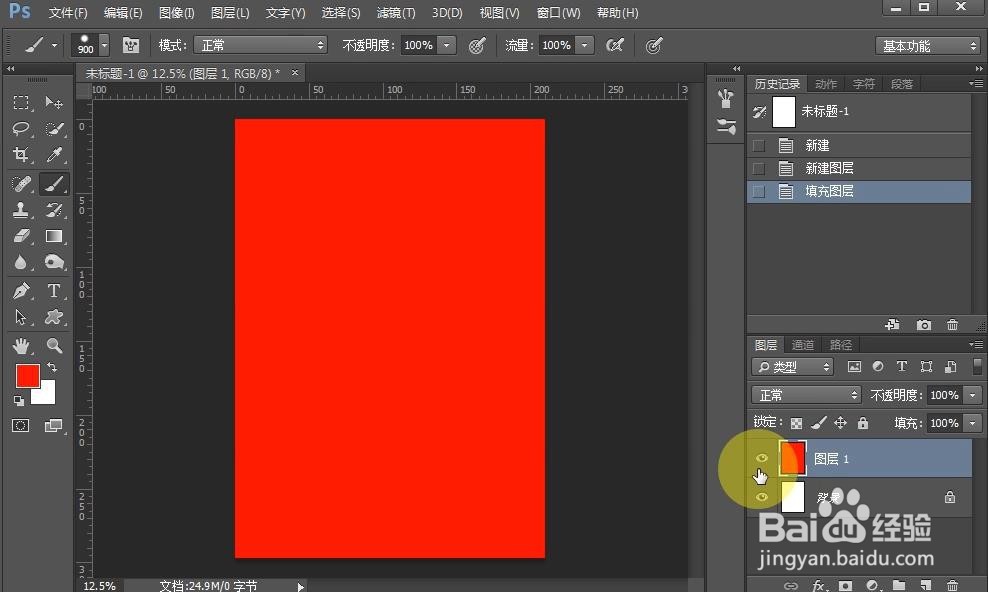
5、用鼠标单击蒙板工具,给图层1增加一个蒙板。
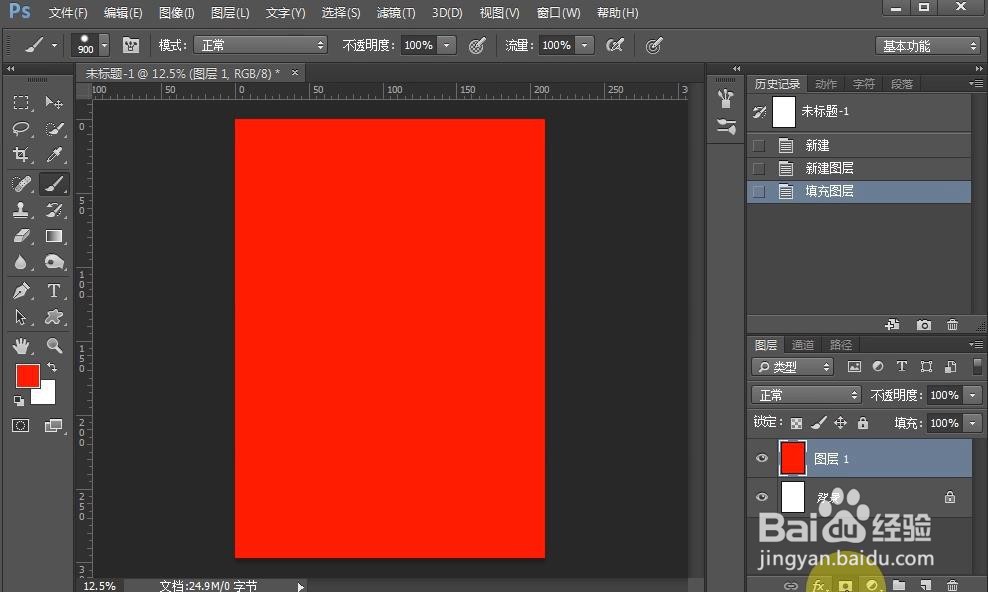
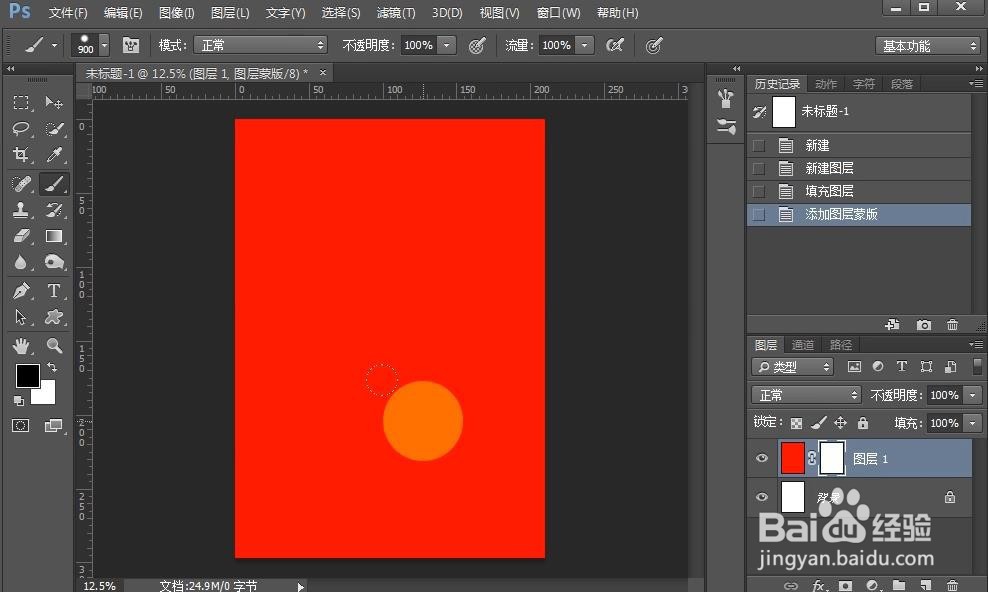
6、用鼠标单击选择画笔工具。
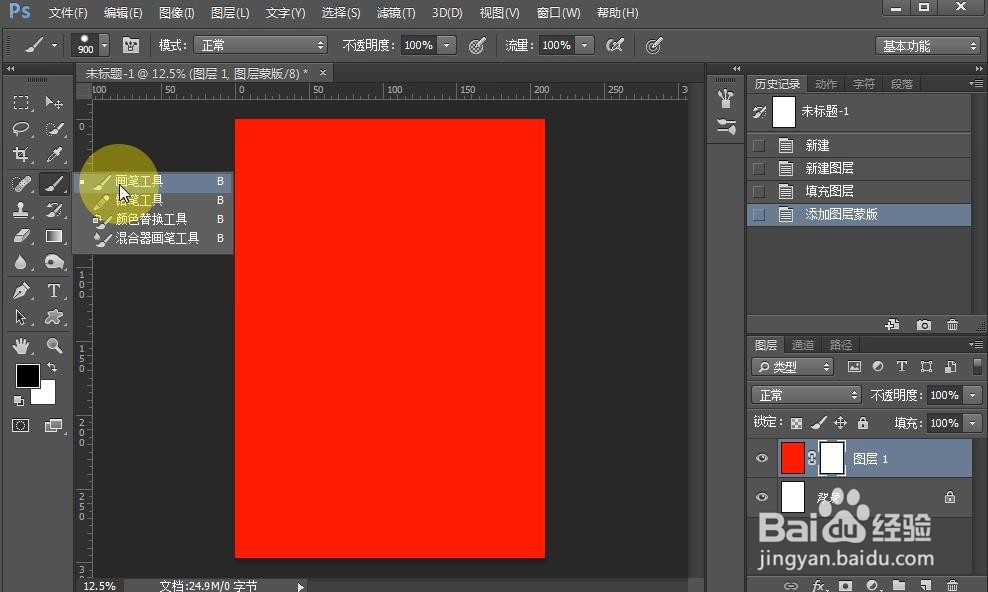
7、设置前景色为黑色,然后用画笔工具在蒙板上面涂抹。这时候涂抹过的地方都变成了白色。这是因为我们用黑色蒙住了图层1上面的红色,使背景色白色露了出来。
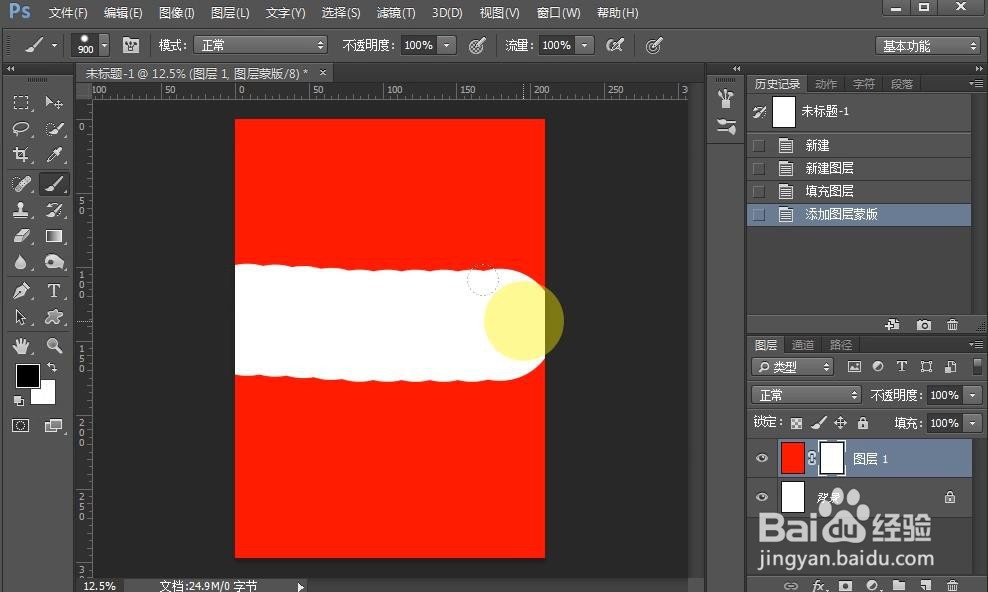

8、再把前景色变成白色,我们用小一点儿的画笔工具在白色的位置涂抹。这时候红色又显示出来了。这是因为我们用白色把蒙板上的一部分黑色盖住了。蒙板不起作用了。